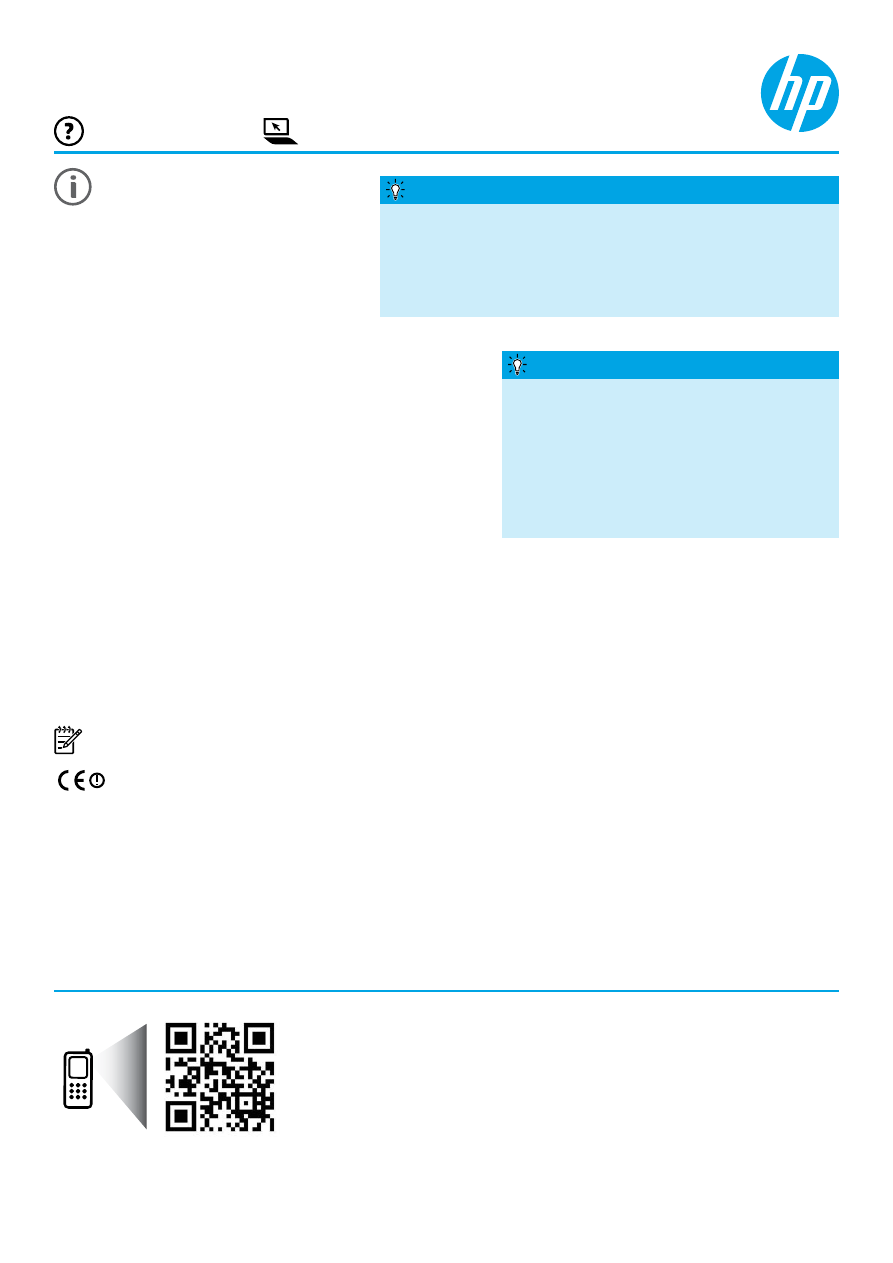
vairāk!
Var tikt piemēroti standarta datu
pārsūtīšanas tarifi. Var nebūt
pieejams visās valodās.
Iestatīšanas plakāts
Lai iestatītu printeri, izpildiet plakātā sniegtos
norādījumus.
ReadMe
Fails Readme ir pieejams printera komplektācijā iekļautajā HP programmatūras kompaktdiskā. Tajā ir ietverta
informācija par sistēmas prasībām un atjaunināta informācija par printera iestatīšanu un izmantošanu.
● Windows: ievietojiet HP printera programmatūras kompaktdisku datorā, veiciet dubultklikšķi uz faila ReadMe.chm
un pēc tam noklikšķiniet uz savas valodas opcijas.
● OS X: ievietojiet datorā HP printera programmatūras kompaktdisku un atveriet mapi Read Me. Noklikšķiniet uz
savas valodas pogas Readme.
www.hp.com/support
www.register.hp.com
● Windows
®
8: ekrānā Start (Sākt) ar peles labo pogu noklikšķiniet tukšā ekrāna apgabalā, lietojumprogrammu joslā
noklikšķiniet uz
All Apps (Visas lietojumprogrammas), noklikšķiniet uz ikonas ar printera nosaukumu un pēc tam
atlasiet
Help (Palīdzība).
● Mac OS X v10.6: izvēlieties Mac Help (Mac palīdzība) no izvēlnes Help (Palīdzība). Programmā Help Viewer
(Palīdzības skatīšana) noklikšķiniet un turiet nospiestu pogu Home (Sākums), pēc tam izvēlieties savai ierīcei
atbilstošu palīdzības tēmu.
● OS X Lion un OS X Mountain Lion: izvēlieties Help Center (Palīdzības centrs) no izvēlnes Help (Palīdzība).
Noklikšķiniet uz
Help for all your apps (Palīdzība visām lietojumprogrammām) (palīdzības skatītāja apakšā pa
kreisi) un noklikšķiniet uz savas ierīces palīdzības tēmas.
Piezīme: ja lietotāja rokasgrāmatu nevarat atrast datorā, apmeklējiet vietni
www.hp.com/support
, lai iegūtu
informāciju par tās instalēšanu.
Eiropas Savienības normatīvā un atbilstības informācija ir pieejama lietotāja rokasgrāmatas (saukta arī par
„Palīdzību") sadaļā „Tehniskā informācija". Turklāt atbilstības deklarācija ir pieejama arī vietnē
www.hp.eu/certificates
.
Lietotāja rokasgrāmata
Lietotāja rokasgrāmata (saukta arī par „Palīdzību") tiks pārkopēta
datorā, instalējot HP printera programmatūru.
Šajā rokasgrāmatā ir iekļauta lietošanas un traucējummeklēšanas
informācija, specifikācijas, paziņojumi, vides, regulējošā un
atbalsta informācija, kā arī saites uz tiešsaistes saturu.
● Windows XP
®
,
Windows Vista
®
un
Windows
®
7: noklikšķiniet
uz
Start (Sākt), atlasiet Programs (Programmas) vai All
Programs (Visas programmas), atlasiet HP, atlasiet sava HP
printera mapi un pēc tam atlasiet
Help (Palīdzība).
Ja datoram nav kompaktdisku vai DVD
disku diskdziņa, varat lejupielādēt HP
programmatūru no HP atbalsta dienesta vietnes
(
www.hp.com/support
).
Ja izmantojat datorā, kura palaista sistēma
Windows, un instalēšanas programma nesākas
automātiski, pārlūkojiet līdz datora kompaktdisku
diskdzinim un veiciet dubultklikšķi uz
Setup.exe.
HP printera programmatūras instalēšana
Vai vēlaties drukāt no viedtālruņa vai planšetdatora? Saņemiet vienu
no HP drukāšanas lietojumprogrammām, ar kuras palīdzību drukāt
dokumentus un fotoattēlus tieši no mobilās ierīces. Plašāku informāciju
skatiet vietnē
www.hp.com/global/us/en/eprint/mobile_printing_apps.html
(pašlaik šī vietne, iespējams, nav pieejama visās valodās).
Drukāšana no mobilajām ierīcēm
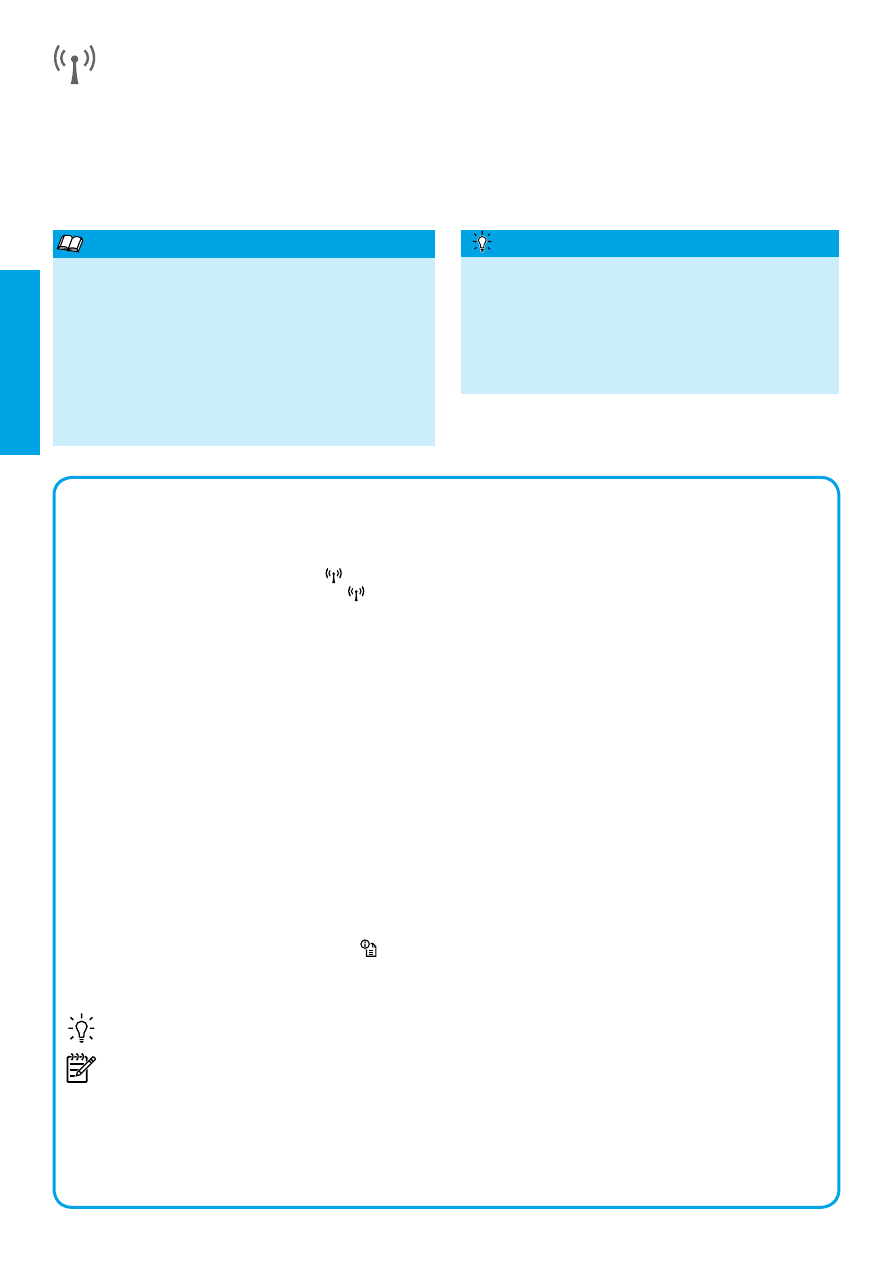
50
Problēmu risināšana
Ja radušās problēmas, veiciet šādas darbības.
1. darbība. pārliecinieties, vai deg bezvadu sakaru (802.11) indikators
Ja nedeg zilā gaismiņa blakus printera
(bezvadu) pogai, bezvadu savienojums, iespējams, ir izslēgts. Lai
ieslēgtu bezvadu savienojumu, nospiediet
pogu.
Ja zilais bezvadu savienojuma indikators mirgo, printeris nav pievienots tīklam. Lai printeri pievienotu, izmantojot
bezvadu savienojumu, lietojiet HP printera programmatūru.
2. darbība. Pārliecinieties, vai dators ir pievienots bezvadu tīklam
Pārliecinieties, vai dators ir pievienots bezvadu tīklam. Ja neizdodas pievienot datoru tīklam, sazinieties ar
personu, kas sākotnēji iestatīja tīklu, vai maršrutētāja ražotāju; iespējams, radusies aparatūras problēma
maršrutētājā vai datorā.
3. darbība. Restartējiet bezvadu tīkla komponentus
Izslēdziet maršrutētāju un printeri un pēc tam ieslēdziet tos šādā secībā: vispirms maršrutētāju un pēc tam printeri.
Dažkārt ierīču izslēgšana un ieslēgšana palīdz atrisināt tīkla sakaru problēmas. Ja joprojām nevarat izveidot
savienojumu, izslēdziet maršrutētāju, printeri un datoru, pēc tam tos atkal ieslēdziet: vispirms maršrutētāju, pēc
tam printeri, tad datoru.
4. darbība. Palaidiet bezvadu savienojuma pārbaudi
Lai pārbaudītu, vai bezvadu savienojums darbojas pareizi, izdrukājiet bezvadu pārbaudes atskaiti.
Pārliecinieties, vai printeris ir ieslēgts un vai vadotnē ir ievietots papīrs.
1. Printera vadības panelī nospiediet pogu
(Tīkla informācija).
Printeris izdrukās atskaiti ar pārbaudes rezultātiem. Ja pārbaude ir neveiksmīga, pārskatiet atskaiti, lai iegūtu
informāciju par problēmas novēršanu, un atkārtojiet pārbaudi.
Padoms: ja bezvadu sakaru pārbaude norāda vāju bezvadu savienojuma signālu, mēģiniet pārvietot printeri
tuvāk bezvadu maršrutētājam.
Piezīme: ja problēmu neizdodas novērst, apmeklējiet HP bezvadu drukāšanas centru
(
www.hp.com/go/wirelessprinting
) un lejupielādējiet
Print and Scan Doctor (tikai sistēmā Windows). Šis
rīks var palīdzēt novērst daudzas iespējamās printera problēmas (pašlaik šī vietne, iespējams, nav pieejama
visās valodās).
Ja nevar izveidot bezvadu savienojumu, printeri var arī pievienot tīklam, izmantojot Ethernet kabeli.
Bezvadu
Instalējot HP printera programmatūru, ir nepieciešams veiksmīgs printera savienojums ar bezvadu tīklu. Problēmu
gadījumā skatiet sadaļu “Problēmu risināšana” šajā lappusē.
Ja esat instalējis HP printera programmatūru, varat mainīt uz citu savienojumu jebkurā laikā. Papildinformāciju skatiet
lietotāja rokasgrāmatā.
Latviski
Lai uzzinātu pilnīgāko un jaunāko informāciju
par bezvadu drukāšanu, dodieties uz
HP bezvadu drukāšanas centru (vietnē
www.hp.com/go/wirelessprinting
) (pašlaik šī vietne,
iespējams, nav pieejama visās valodās).
Šī vietne sniedz informāciju, kas palīdzēs
sagatavot bezvadu tīklu, risināt problēmas bezvadu
printera iestatīšanas laikā un novērst drošības
programmatūras problēmas.
Uzziniet vairāk!
Ar HP bezvadu tiešās drukāšanas palīdzību varat
drukāt, izmantojot bezvadu savienojumu, no datora,
viedtālruņa, planšetdatora vai citas ierīces, kas var
izveidot bezvadu savienojumu, to nepievienojot
esošam bezvadu tīklam.
Papildinformāciju skatiet lietotāja rokasgrāmatā.
Drukāšana, neizmantojot bezvadu maršrutētāju
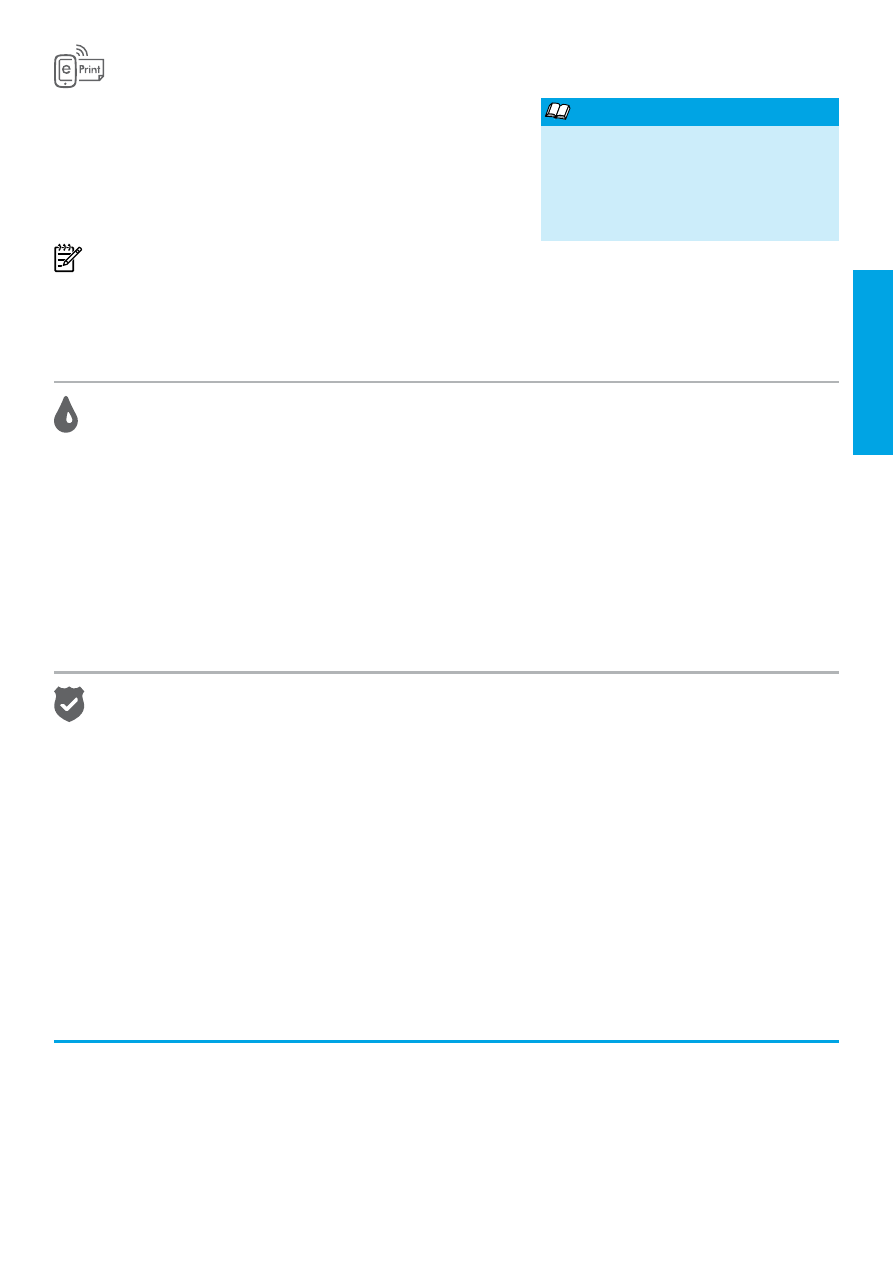
51
Informācija par tintes kasetnēm
● Iestatīšanas kasetnes: kad iestatīšanas laikā tiek prasīts uzstādīt tintes kasetnes, pārliecinieties, vai izmantojat
printera komplektā iekļautās kasetnes ar marķējumu „SETUP CARTRIDGE" (Iestatīšanas kasetne).
● Tintes patēriņš: tinti no tintes kasetnēm drukāšanas procesā izmanto dažādos veidos, tostarp inicializēšanas
procesā, kura laikā printeris un tintes kasetnes tiek sagatavotas drukāšanai, un drukas galviņas apkalpošanā, lai
drukas sprauslas uzturētu tīras un tinte plūstu vienmērīgi. Turklāt kasetnē pēc izlietošanas paliek tintes atlikums.
Papildinformāciju skatiet vietnē
www.hp.com/go/inkusage
.
● Anonīma lietošanas informācijas uzglabāšana: šajā printerī izmantotās HP kasetnes satur atmiņas
mikroshēmu, kas palīdz printera darbībā un ierobežotā daudzumā saglabā anonīmu informāciju par printera
lietošanu. Šo informāciju var izmantot turpmāko HP printeru uzlabošanai. Plašāku informāciju un norādījumus par
šīs lietojuma informācijas atspējošanu skatiet lietotāja rokasgrāmatā.
Paskaidrojumi
Microsoft, Windows, Windows XP, Windows Vista, Windows 7 un Windows 8 ir Microsoft Corporation preču zīmes,
kas reģistrētas ASV.
Informācija par drošību
1. Izlasiet un izprotiet visas instrukcijas, kas sniegtas
printera komplektācijā iekļautajā dokumentācijā.
2. Ievērojiet visus uz printera redzamos brīdinājumus un
norādījumus.
3. Pirms printera tīrīšanas atvienojiet to no sienas
kontaktligzdas.
4. Neuzstādiet un nelietojiet šo printeri ūdens tuvumā vai
tad, ja esat slapjš.
5. Droši uzstādiet printeri uz stabilas virsmas.
6. Uzstādiet printeri aizsargātā vietā, kur kabelim nevar
uzkāpt vai aiz tā aizķerties, kā arī nevar to sabojāt.
7. Ja printeris nedarbojas kā parasti, skatiet lietotāja
rokasgrāmatu, kas pēc programmatūras instalēšanas
pieejama datorā.
8. Ierīcei nav sastāvdaļu, kuru tehnisko apkopi atļauts
veikt lietotājam. Uzticiet tehnisko apkalpošanu
kvalificētam personālam.
9. Izmantojiet tikai printera komplektācijā iekļauto ārējo
strāvas adapteru.
Lai printera izmantošanas laikā samazinātu savainošanās risku, kas saistīts ar aizdegšanos vai elektrošoku, vienmēr
ievērojiet galvenos piesardzības pasākumus.
Izmantojot HP ePrint, var droši un vienkārši drukāt dokumentus vai
fotoattēlus no datora vai mobilās ierīces (piemēram, viedtālruņa vai
planšetdatora) — nav nepieciešama papildu printera programmatūra!
Lai drukātu, izmantojot HP ePrint, pievienojiet e-pasta ziņojumam
dokumentus vai fotoattēlus un pēc tam e-pasta ziņojumu nosūtiet uz
e-pasta adresi, kas piešķirta printerim, kad pieteicāties. Printeris drukā
gan e-pasta ziņojumu, gan pielikumus.
Piezīme: lai izmantotu HP ePrint, printerim jābūt pievienotam
tīklam, kas nodrošina interneta savienojumu.
Lai sāktu darbu ar HP ePrint, atveriet printera sākumlapu vai iegulto tīmekļa serveri (EWS) no datora tajā pašā tīklā,
ievadot printera IP adresi atbalstītā tīmekļa pārlūkprogrammā. No EWS noklikšķiniet uz cilnes
Web Services (Tīmekļa
pakalpojumi). Sadaļā
Web Services Settings (Tīmekļa pakalpojumu iestatījumi) noklikšķiniet uz Setup (Iestatījumi),
noklikšķiniet uz
Continue (Turpināt) un pēc tam izpildiet ekrānā redzamās norādes, lai piekristu lietošanas
noteikumiem un iespējotu tīmekļa pakalpojumus.
HP ePrint
Latviski
Lai uzzinātu, kā izmantot un pārvaldīt
HP ePrint, apmeklējiet HP Connected
(
www.hpconnected.com
) (pašlaik šī
vietne, iespējams, nav pieejama visās
valodās).
Uzziniet vairāk!
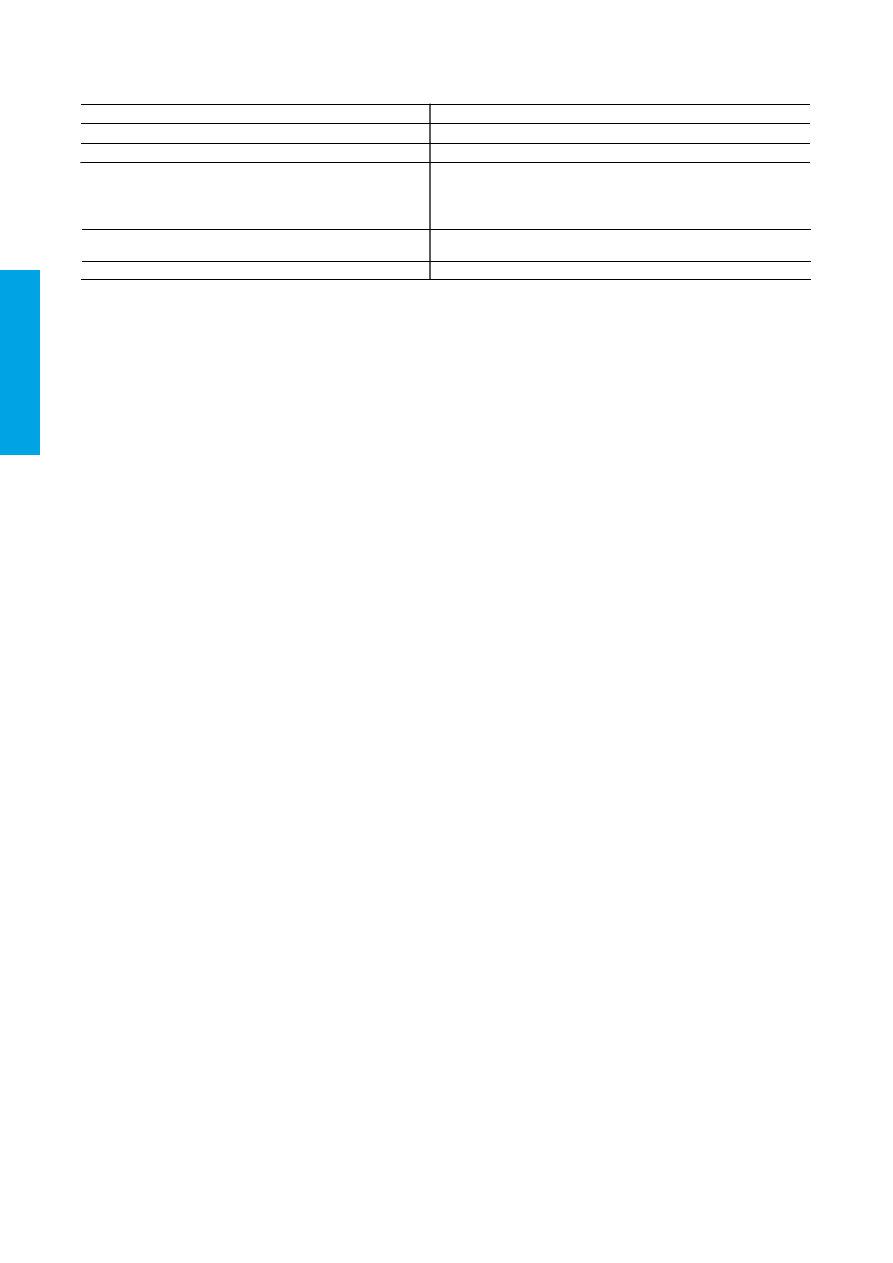
52
A. Ierobežotās garantijas apjoms
1. HewlettPackard (HP) lietotājam-klientam garantē, ka iepriekš minētajā periodā, sākot ar datumu, kad klients iegādājies šo
produktu, iepriekš norādītie HP produkti būs bez materiālu un apstrādes defektiem.
2. Programmatūrai HP ierobežotā garantija attiecas tikai uz nespēju izpildīt programmēšanas instrukcijas. HP negarantē, ka
jebkādu produktu darbība būs nepārtraukta un bez kļūdām.
3. HP ierobežotā garantija attiecas tikai uz tiem defektiem, kas radušies produkta normālas lietošanas rezultātā, un neietver
nevienu citu problēmu, tostarp tās, kuru cēlonis ir:
a. nepareiza apkope vai modificēšana;
b. programmatūra, materiāli, detaļas un izejmateriāli, ko nepiegādā vai neatbalsta HP; vai
c. darbība, kas neatbilst produkta specifikācijā norādītajiem parametriem;
d. nesankcionēta modificēšana vai nepareiza lietošana.
4. Kasetņu, kas nav HP kasetnes, vai atkārtoti uzpildītu kasetņu izmantošana HP printeru produktos neietekmē ne klientam
paredzēto garantiju, ne arī ar klientu noslēgto HP atbalsta līgumu. Tomēr, ja printera kļūme vai bojājums ir izskaidrojams ar
tādas tintes kasetnes izmantošanu, kuras ražotāja nav HP, kas ir atkārtoti uzpildīta vai kurai beidzies derīguma termiņš, HP ir
tiesīgs pieprasīt savu standarta maksu par patērēto laiku un materiāliem, apkalpojot printeri ar šādu kļūmi vai bojājumu.1
5. Ja atbilstošā garantijas perioda laikā HP saņem paziņojumu par jebkura produkta defektu, uz kuru attiecas HP garantija, HP
pēc savas izvēles vai nu salabos, vai aizstās šo produktu.
6. Ja HP nespēj salabot vai aizstāt bojāto produktu, uz kuru attiecas HP garantija, HP saprātīgā laika periodā pēc tam, kad tiks
saņemts paziņojums par defektu, atmaksās produkta iegādes cenu.
7. HP nav jālabo, jāaizstāj vai jāveic atmaksa, kamēr klients bojāto produktu nav nogādājis atpakaļ HP.
8. Jebkurš aizstājējprodukts var būt jauns vai gandrīz jauns, ja tā funkcionalitāte ir vismaz tāda pati kā aizstājamajam produktam.
9. HP produktos var būt pārstrādātas detaļas, komponenti un materiāli, kuru veiktspēja ir tāda pati kā jauniem materiāliem.
10. HP paziņojums par ierobežoto garantiju ir spēkā visās valstīs, kur HP izplata šai garantijai pakļautos produktus. Līgumus par
papildu garantijas pakalpojumiem, piemēram, servisu, izbraucot pie klienta, piedāvā visi autorizētie HP servisa centri tajās
valstīs, kur šo produktu izplata HP vai autorizēts importētājs.
B. Garantijas ierobežojumi
CIKTĀL TO ATĻAUJ VIETĒJIE NORMATĪVIE AKTI, NE HP, NE TĀS TREŠĀS PUSES PIEGĀDĀTĀJI NEGARANTĒ UN
NEPIEĻAUJ NEKĀDA VEIDA NE TIEŠI, NE NETIEŠI NORĀDĪTAS GARANTIJAS VAI NOTEIKUMUS PAR PIEMĒROTĪBU
PĀRDOŠANAI, APMIERINOŠU KVALITĀTI UN PIEMĒROTĪBU NOTEIKTAM NOLŪKAM, KĀ ARĪ ŠĀDUS APSTĀKĻUS.
C. Atbildības ierobežojumi
1. Šajā paziņojumā par garantiju norādītās kompensācijas ir klienta vienīgās un ekskluzīvās kompensācijas, ja tas nav pretrunā
vietējiem normatīvajiem aktiem.
2. JA TAS NAV PRETRUNĀ VIETĒJIEM NORMATĪVAJIEM AKTIEM, IZŅEMOT ŠAJĀ PAZIŅOJUMĀ PAR GARANTIJU ĪPAŠI
NORĀDĪTĀS SAISTĪBAS, HP VAI TĀS TREŠĀS PUSES PIEGĀDĀTĀJI NEKĀDĀ GADĪJUMĀ NAV ATBILDĪGI PAR
TIEŠIEM, NETIEŠIEM, SPECIĀLIEM, NETĪŠIEM UN IZRIETOŠIEM KAITĒJUMIEM NEATKARĪGI NO TĀ, VAI TO NOSAKA
LĪGUMS, LIKUMĀ NOTEIKTIE ATLĪDZINĀMIE ZAUDĒJUMI VAI JEBKURŠ CITS JURIDISKS PIEŅĒMUMS, KĀ ARĪ
PIEŅĒMUMI PAR ŠĀDU KAITĒJUMU IESPĒJAMĪBU.
D. Vietējie normatīvie akti
1. Šis paziņojums par garantiju klientam piešķir īpašas juridiskās tiesības. Klientam, iespējams, ir arī citas tiesības, kas
dažādos ASV štatos, Kanādas provincēs un pasaules valstīs atšķiras.
2. Šis paziņojums par garantiju ir jāuzskata par atbilstošu vietējiem normatīvajiem aktiem, ciktāl šis paziņojums par garantiju
nav pretrunā vietējiem normatīvajiem aktiem. Saskaņā ar vietējiem normatīvajiem aktiem noteiktas atrunas un ierobežojumi,
kas minēti šajā paziņojumā par garantiju, var neattiekties uz klientu. Piemēram, dažos ASV štatos, kā arī citās teritorijās
ārpus ASV (tostarp Kanādas provinces) var:
a. nepieļaut šī paziņojuma par garantiju atrunu un ierobežojumu klienta likumā noteikto tiesību ierobežošanu (piemēram,
Lielbritānijā);
b. citādi ierobežot ražotāja kompetenci realizēt šādas atrunas un ierobežojumus; vai
c. piešķirt klientam papildu garantijas tiesības, norādīt to netiešo garantiju ilgumu, no kurām ražotājs nevar atteikties, vai
neatļaut netiešo garantiju ilguma ierobežojumus.
3. ŠĪ PAZIŅOJUMA PAR GARANTIJU NOTEIKUMI, JA NORMATĪVAJOS AKTOS NAV NOTEIKTS CITĀDI, NEIZSLĒDZ,
NEIEROBEŽO UN NEPĀRVEIDO, KĀ ARĪ PAPILDINA OBLIGĀTĀS LIKUMĀ NOTEIKTĀS TIESĪBAS, KAS
PIEMĒROJAMAS HP PRODUKTU PĀRDOŠANAI ŠIEM KLIENTIEM.
Informācija par HP ierobežoto servisa nodrošinājumu
Pielikumā ir norādīti to HP uzņēmumu nosaukumi un adreses, kas sniedz HP ierobežoto servisa nodrošinājumu (ražotāja servisa
nodrošinājumu) jūsu valstī.
Latvija: Hewlett-Packard SIA, Duntes iela 17a, Riga, LV-1005, Latvia
Papildus ražotāja servisa nodrošinājumam normatīvajos aktos jums var būt paredzētas citas uz pirkuma līgumu balstītas pret
pārdevēju izmantojamas tiesības, kas netiek ierobežotas ar šo ražotāja servisa nodrošinājumu.
HP produkts
Ierobežotās garantijas ilgums
Programmatūras datu nesējs
90 dienas
Printeris
1 gads
Drukas vai tintes kasetnes
Kamēr HP tinte tiek izlietota vai pienācis uz kasetnes uzdrukātais
servisa nodrošinājuma beigu datums - atkarībā no tā, kas notiek
pirmais. Šis servisa nodrošinājums neattiecas uz HP tintes
produktiem, kuri tiek atkārtoti uzpildīti, pārstrādāti, atjaunoti,
nepareizi lietoti vai kuru darbībā kāds ir iejaucies.
Drukas galviņas (attiecas tikai uz produktiem ar
1 gads
klienta maināmajām drukas galviņām)
Piederumi
1 gads, ja nav norādīts citādi
Hewlett-Packard ierobežotās garantijas paziņojums
Latviski
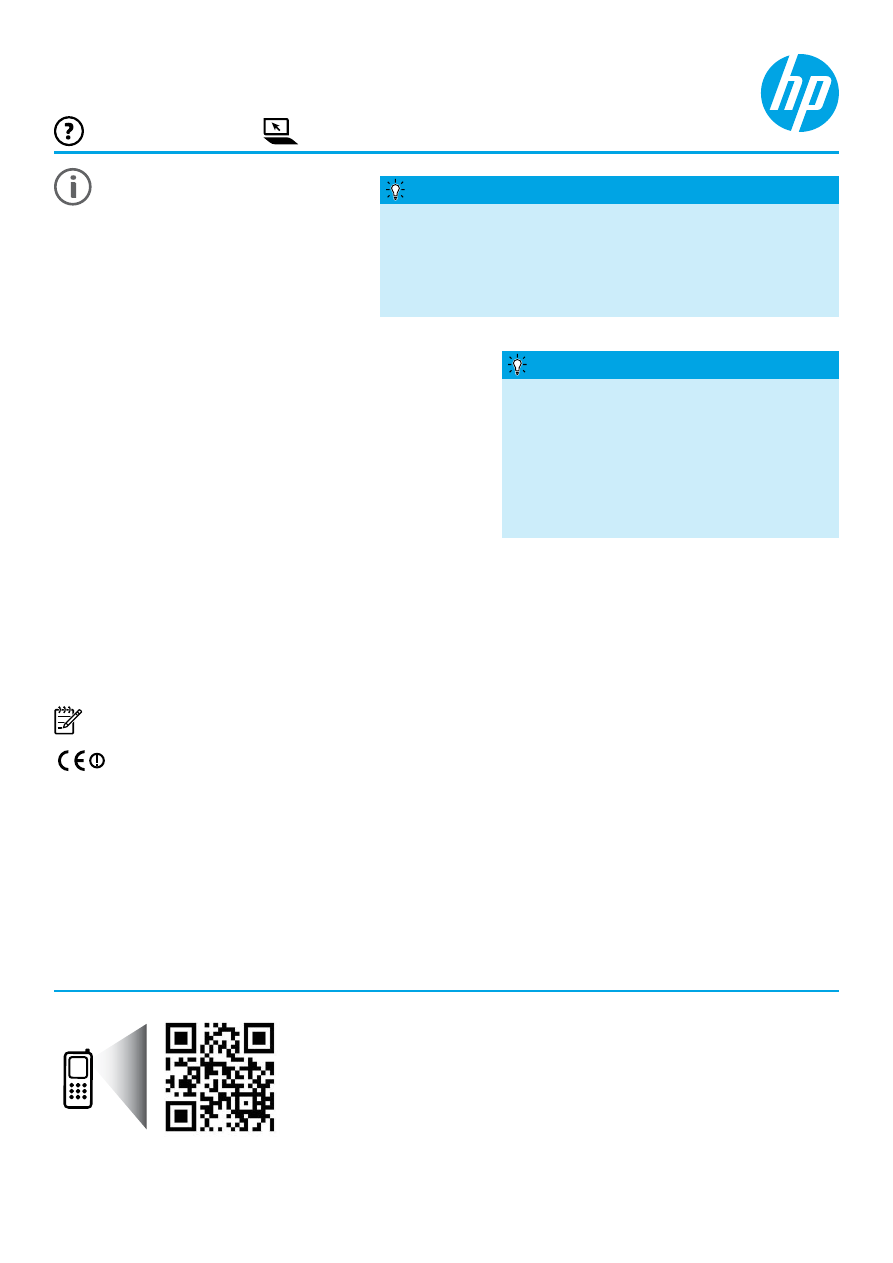
Papildomos informacijos